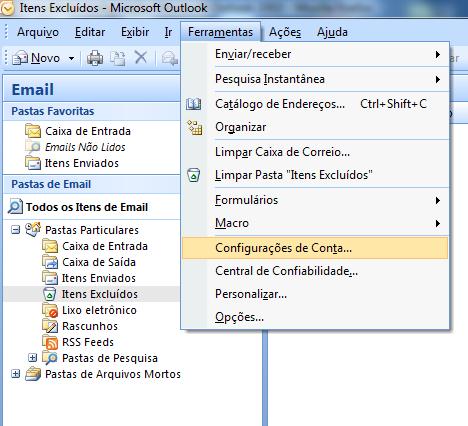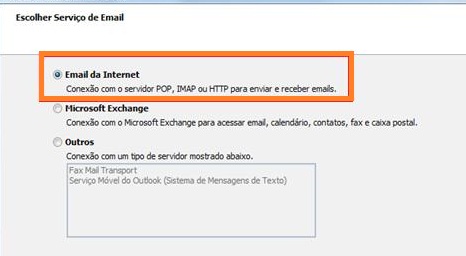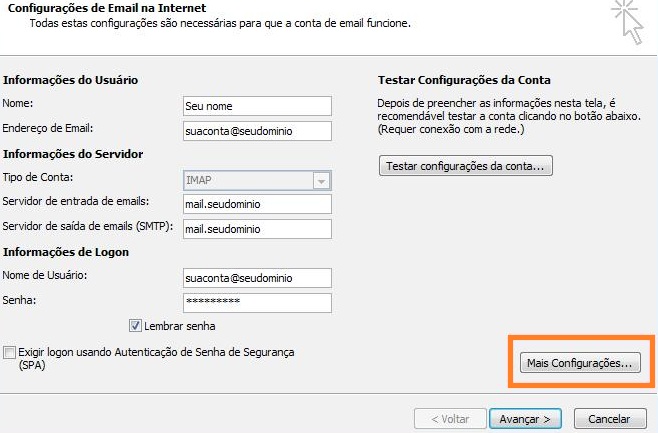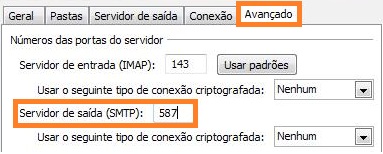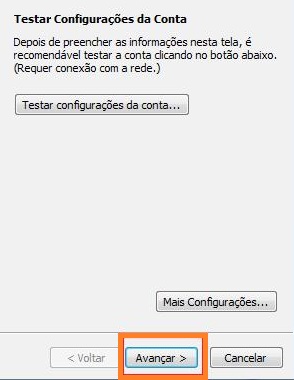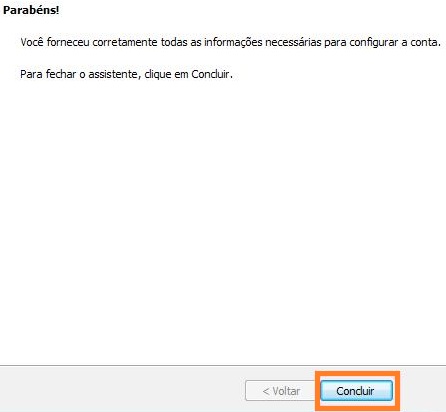Base de Conhecimento
Suporte > Base de Conhecimento > Configurações de E-mail > Configuração de Conta de Email no Microsoft Outlook 2007
Configuração de Conta de Email no Microsoft Outlook 2007
Passo 1
Abra seu Outlook 2007, acesse o menu Ferramentas e, após, clique em Configurações de Conta.
Passo 2
Em Configurações de Conta, selecione a aba E-mail e clique em Novo.
Passo 3
Marque a opção Definir manualmente as configurações de servidor ou tipos de servidor adicionais e clique em avançar.
Passo 4
Selecione a opção E-mail da Internet e clique em Avançar.
Passo 5
Na janela Configurações de E-mail na Internet, insira as suas informações pessoais, informações de conta de E-mail e servidores, conforme o exemplo:
Nome: Informe o Nome da Pessoa ou Responsável pela Conta de E-mail.
Endereço de E-mail: Informe o Endereço de E-mail completo: suaconta@seudomínio.
Tipo de Conta: Selecione o tipo de Servidor de entrada de e-mails que pode ser POP ou IMAP.
Servidor de entrada de e-mails: Informe o servidor de entrada de E-mails que é mail.seudomínio.
Servidor de saída de E-mails(SMTP): Informe o servidor de saída de E-mails que é mail.seudomínio.
Nome de Usuário: Informe o Nome de Usuário, ou seja, seu endereço de e-mail completo, suaconta@seudomínio.
Senha: Informe senha do e-mail configurado.
Marque a opção Lembrar senha.
Desmarque marque a opção Exigir logon usando Autenticação de Senha de Segurança.
Clique no botão Mais Configurações.
Passo 6
Clique na guia Servidor de Saída e Marque as opções: Meu servidor de saída (SMTP) requer autenticação e a opção: Usar as mesmas config. do servidor de entrada de e-mails.
Passo 7
Clique na guia Avançado e altere a porta informada em Servidor de Saída (SMTP) para 587 e clique em OK.
Passo 8
Ao retornar para a janela anterior, clique em Avançar.
Passo 9
Parabéns, sua conta de E-mail foi adicionada com sucesso! Clique em Concluir para encerrar a configuração e começar a utilizá-la.
![]() Adicionar aos Favoritos
Adicionar aos Favoritos  Imprimir este Artigo
Imprimir este Artigo